Windows PC で PIN エラー 0x80280013 を修正する方法
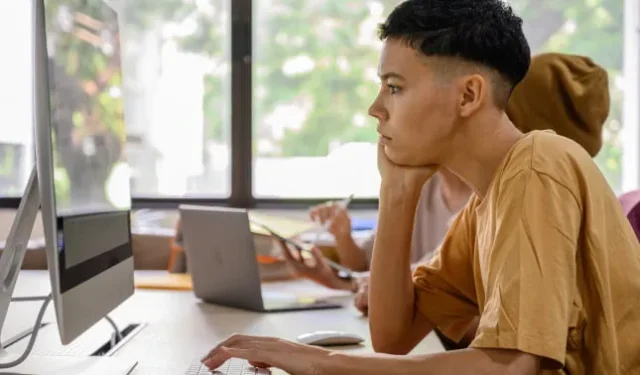
Windows PIN は、不正アクセスからコンピューターを保護する優れた方法です。PIN を設定すると、自分だけがコンピューターにアクセスできるようになります。ただし、Windows アカウントにアクセスしようとすると、PIN エラー 0x80280013 が発生する場合があります。
これは、コンピュータにログオンできなくなるため、イライラする問題ですが、幸いなことに解決できます。この問題を永久に解消するために試すことができるいくつかの提案を以下に示します。
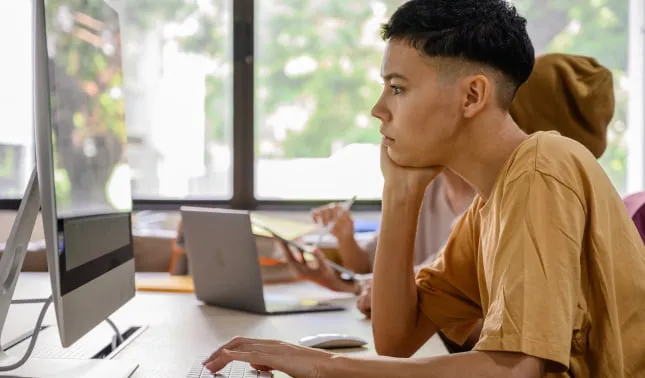
PIN エラー 0x80280013 の原因は何ですか?
PIN エラー 0x80280013 は、どの Windows PC でも発生する可能性のある非常に一般的なエラーです。このエラーの原因はいくつかありますが、通常は簡単に修正できます。
- PIN エラー 0x80280013 の最も一般的な原因の 1 つは、NGC フォルダー内のファイルが破損していることです。PIN 関連のデータは、システムの NGC フォルダーに保存されます。このフォルダー内のデータが何らかの理由で破損すると、このような PIN エラーが発生する可能性があります。
- この問題のもう 1 つの原因として、システムの起動プロセスが正常に動作していないことが考えられます。このシナリオでは、スタートアップ修復ツールを使用して問題を修正する必要があります。
Windows PC で PIN エラー 0x80280013 を修正する方法
Windows PC で PIN エラー 0x80280013 が発生した場合、それを修正するために実行できる操作がいくつかあります。
- まず、お使いのコンピュータがパスワードを使用してログインできることを確認し、それを使用してください。システムにログインしたら、PIN を変更または削除できます。
- Windows パスワードを使用してログインできない場合は、PC をセーフ モードで起動し、NGC フォルダーを削除できます。
- 次の解決策は、オペレーティング システムとコンピューターの BIOS の最新の更新プログラムがあるかどうかを確認することです。最新の更新プログラムがない場合は、製造元の Web サイトまたは Microsoft の Web サイトからダウンロードできます。
詳細については、こちらをご覧ください:
1. パスワードを使用してログインする
パスワードを使用してコンピュータにログインできる場合は、そのパスワードを使用してください。Windows に正常にログインしたら、PIN を変更または削除できます。
開始するには、次の手順に従ってください。
- システムにアクセスしたら、[スタート]を右クリックし、[設定]を選択します。
- 画面の左側から、[アカウント]を選択します。
- 次に、右側に移動して「サインイン オプション」をクリックします。
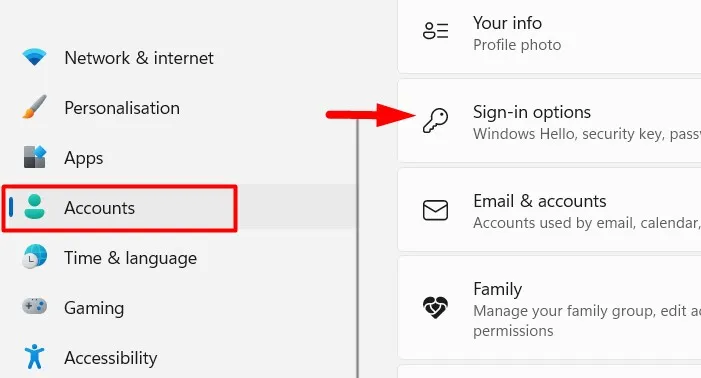
- [サインイン方法]セクションで、[PIN (Windows Hello)]をクリックして展開します。
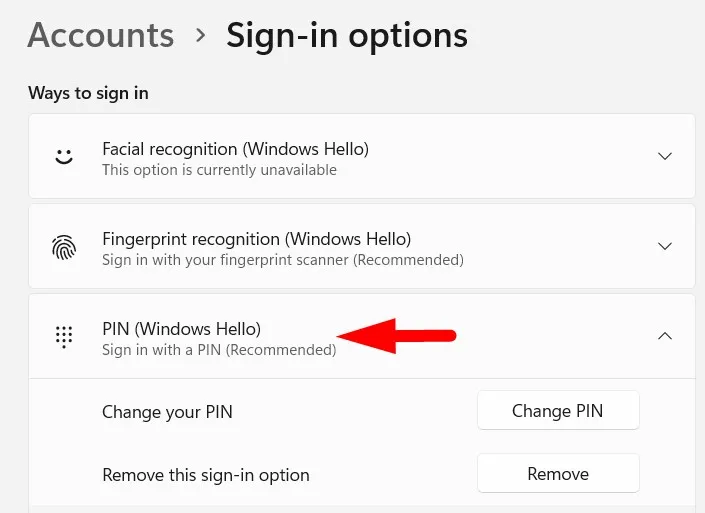
- PIN を変更する場合は、「PIN の変更」をクリックします。
- ただし、PIN を削除する場合は、[削除]ボタンをクリックし、画面の指示に従ってください。
これらの変更を行ったら、PIN の問題が再び発生しなくなるはずです。
2. NGCフォルダを削除する
パスワードを使用して Windows にログインできない場合は、PC をセーフ モードで起動し、システムから NGC フォルダーを削除する必要があります。このフォルダーには PIN に関するすべての情報が含まれており、フォルダー内のデータが破損している場合は削除すると問題が解決します。
セーフモードで起動するには、次の手順に従います。
- Win + Rを押して実行ダイアログボックスを開きます。
- テキスト ボックスに「MSConfig」と入力し、Enter キーを押します。
- システム構成ウィンドウが表示されたら、ブートタブに移動します。
- [ブート オプション]で、[セーフ ブート]チェックボックスをオンにします。
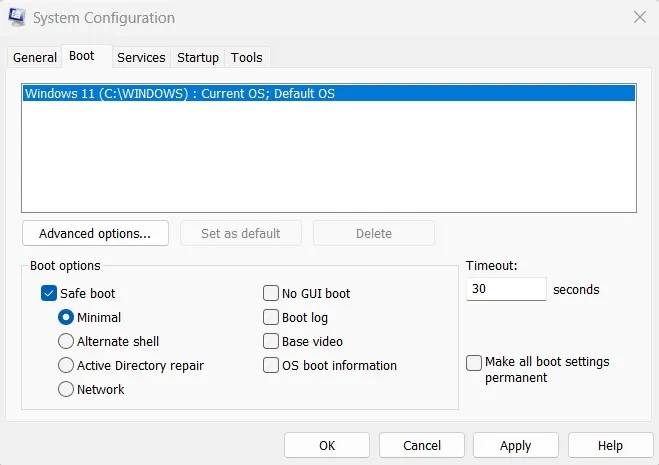
- [適用] > [OK]をクリックしてセーフ モードで起動します。
- セーフ モードに入ったら、Win + Eキーを押してファイル エクスプローラーを起動し、次の場所に移動します。
C:\Windows\ServiceProfiles\LocalService\AppData\Local\Microsoft
- NGCフォルダを見つけて削除します。
- 完了したら、コンピューターを再起動し、PIN を使用して Windows にログインしてみてください。
3. Windows Updateを更新または復元する
Windows Update は、Windows オペレーティング システムおよびその他の Microsoft ソフトウェアの更新プログラムを提供する Microsoft サービスです。これらの更新プログラムには、新機能、セキュリティ修正、パフォーマンスの改善などが含まれます。PIN エラー 0x80280013 などのエラーが発生した場合は、Windows Update を更新またはロールバックする必要がある場合があります。Windows Update を更新またはロールバックするには、次の手順に従います。
- 「Windows キー + I」を押して設定アプリを開きます。
- 左側のペインで「Windows Update」をクリックします。
- 次に、右側に移動して「更新プログラムの確認」をクリックします。
- 利用可能なアップデートがある場合は、自動的にダウンロードされ、インストールされます。
- 特定の更新をロールバックするには、[その他のオプション]の[更新履歴]に移動します。
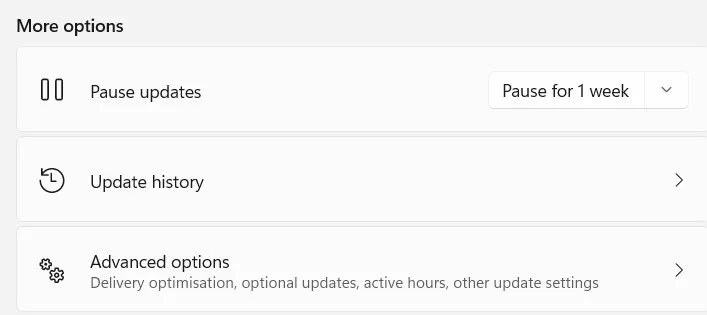
- [関連設定]で、[更新プログラムのアンインストール]をクリックします。
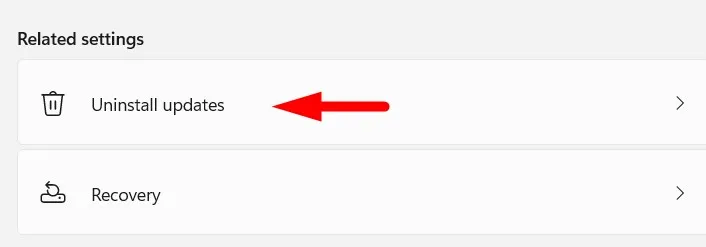
- 次のページで、削除する更新プログラムの横にある[アンインストール]をクリックします。
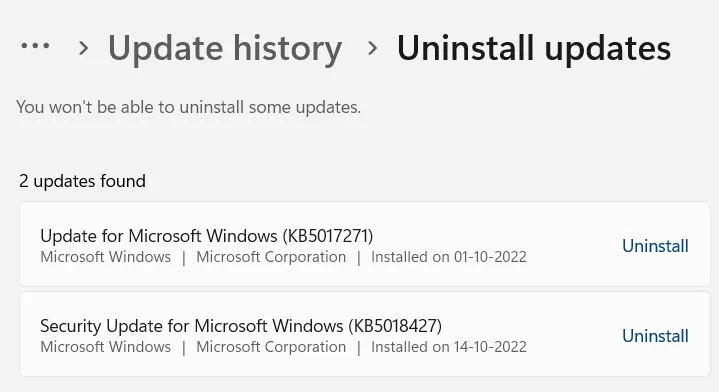
よくある質問
Windows PIN とは何ですか?
Windows PIN は、Microsoft アカウントにログインするために使用されるコードです。コードは 4 桁で、数字と文字で構成されています。コードは、アカウントのログイン画面に入力します。コンピューターに機密情報がある場合、これは非常に役立ちます。Windows PIN は、コンピューターを不正アクセスから保護するだけでなく、個人情報を安全に保つのにも役立ちます。
Windows ではパスワードと PIN のどちらがよいですか?
コンピューターを保護するにはさまざまな方法があります。パスワード (選択した文字列) または PIN (選択した数字のセット) を使用できます。では、Windows 10 ではどちらがパスワードまたは PIN として適しているのでしょうか?
パスワードは長いほど良いです。長いパスワードは短いパスワードよりも解読が困難です。また、文字、数字、記号を組み合わせて使用することで、さらに安全性が高まります。「パスワード」や誕生日など、簡単に推測できる単語は使用しないでください。PIN も非常に安全です。最適な PIN は 6 桁以上で、123456 や誕生年など、簡単に推測できる数字は使用しないでください。1234 や 6789 などの連続した数字や、5555 や 0000 などの繰り返しの数字は使用しないでください。
- Windows 10 で Hello PIN エラー 0x80090011 を修正する方法
- Windows 11/10 で PIN を作成するときに発生する Windows Hello エラーを修正する
- Windows コンピューターで PIN を入力できないエラー 0xc000006d を修正


コメントを残す